文章詳情頁
Win10電腦wsappx占用大量內存怎么辦?wsappx占用大量CPU解決方法
瀏覽:56日期:2022-07-14 14:12:16
最近小編收到了很多小伙伴的反映,每次電腦啟動之后都會很卡頓,打開什么軟件都會卡一會兒,過了一會兒就會恢復正常。再打開資源管理器一看,原來是一個名叫wsappx的進程在開機的時候占用了大部分的CPU才導致電腦卡頓。具體步驟:
這里先給大家吃個安心藥,它的名字雖然怪,但真的不是病毒木馬啥的,而是我們常常忽略的一個聯網應用——Windows商店(Windows Store)。再回頭看簡稱,是不是覺得有點理解了。至于開機總是占用超多資源,其實是它在進行自動更新。所以我們的解決方法也就有了。
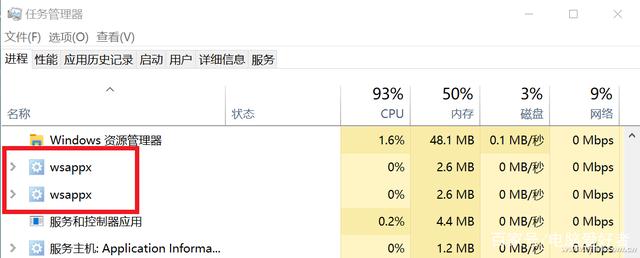
打開Windows商店,點擊右上角的“…”,選擇其中的“設置”選項。在彈出的新窗口中,將“自動更新應用”選項關閉即可。再次重新啟動,就會發現wsappx不會啟動占用大量資源了,啟動過程變得更加順滑。
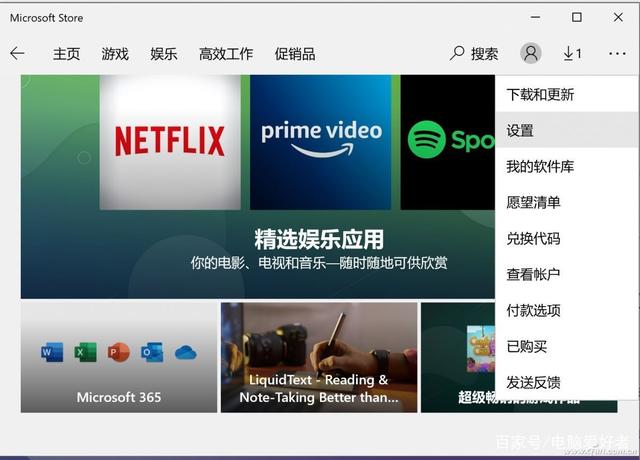
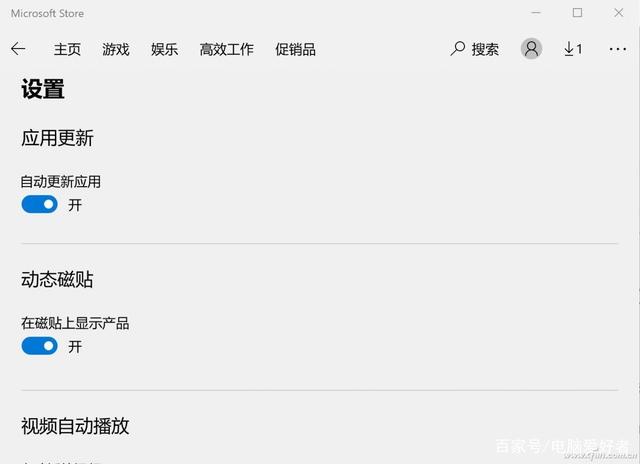
當然,這種情況下我們就需要手動更新從Windows商店下載的應用了。同樣在Windows商店主界面的右上角,如果有需要更新的應用,會顯示一個下載箭頭及數字。點擊這個箭頭進入更新界面,點擊軟件后的下載箭頭更新或直接點擊全部更新即可。
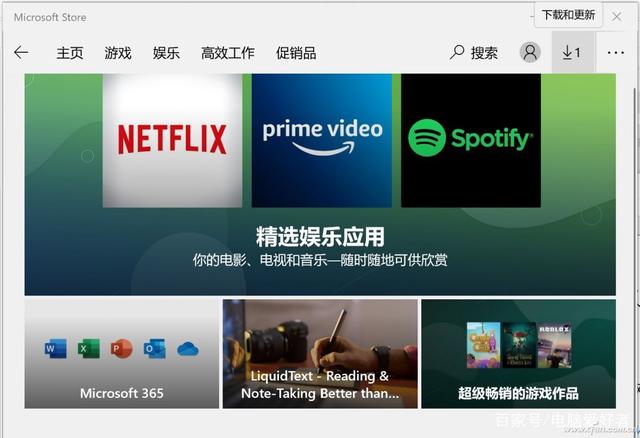
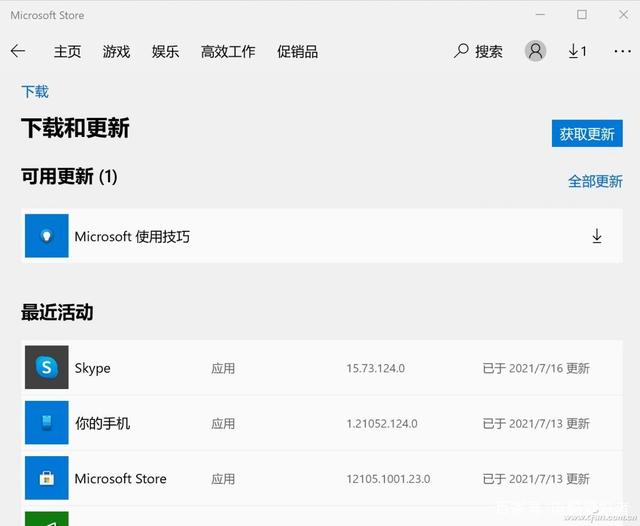
這里小編還得說一下,其實開機或者后臺自動更新應用真的方便,特別是Windows商店的更新提示還不像手機應用市場那么明顯。要想保持軟件版本最新,不影響使用和安全,在未來Windows通過更新解決這一問題后,最好還是打開“應用自動更新”功能。
相關文章:
1. uos截圖保存在哪? UOS設置截圖圖片保存位置的技巧2. Centos7安裝Chacha20加密算法詳解3. Win7電腦怎么讓桌面圖標設置自動對齊?4. UOS怎么設置時間? 統信UOS顯示24小時制的技巧5. uos如何安裝微信? uos系統微信的安裝教程6. grub2引導freebsd詳解7. dllhost.exe進程占用CPU很高怎么解決?全面解析dllhost.exe進程8. regsvr32.exe是什么進程?regsvr32.exe進程詳細介紹9. Windows11任務欄不自動隱藏怎么辦?10. Win10提示無法正常啟動你的電腦錯誤代碼0xc0000001的解決辦法
排行榜

 網公網安備
網公網安備